Excel में केवल दृश्यमान कोशिकाओं को कैसे संयोजित करें?
यदि आपके पास फ़िल्टर किए गए डेटा की एक सूची है, तो अब, आपको निम्नलिखित संयुक्त परिणाम प्राप्त करने के लिए केवल दृश्यमान कोशिकाओं को संयोजित करना होगा और छिपी हुई कोशिकाओं को अनदेखा करना होगा। आप एक्सेल में इस कार्य को जल्दी और आसानी से कैसे पूरा कर सकते हैं?
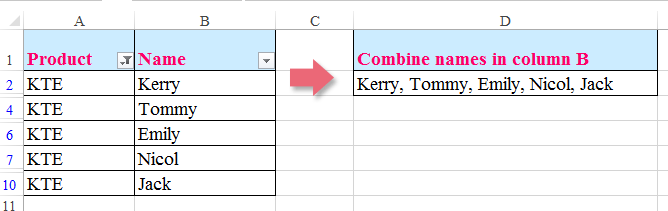
केवल दृश्यमान सेल मानों को VBA कोड के साथ एक सेल में जोड़ें
 केवल दृश्यमान सेल मानों को VBA कोड के साथ एक सेल में जोड़ें
केवल दृश्यमान सेल मानों को VBA कोड के साथ एक सेल में जोड़ें
आप एक बना सकते हैं उपयोगकर्ता परिभाषित फ़ंक्शन इस कार्य को हल करने के लिए, कृपया निम्नलिखित चरणों का पालन करें:
1. दबाए रखें ALT + F11 कुंजी को खोलने के लिए अनुप्रयोगों के लिए माइक्रोसॉफ्ट विज़ुअल बेसिक खिड़की.
2। क्लिक करें सम्मिलित करें > मॉड्यूल, और निम्नलिखित कोड को इसमें पेस्ट करें मॉड्यूल खिड़की।
VBA कोड: केवल दृश्यमान सेल मानों को जोड़ें:
Private Function ConcatenateVisible(xRg As Variant, sptChar As String)
'Updateby Extendoffice
Dim rg As Range
For Each rg In xRg
If (rg.EntireRow.Hidden = False) And (rg.EntireColumn.Hidden = False) Then
ConcatenateVisible = ConcatenateVisible & rg.Value & sptChar
End If
Next
ConcatenateVisible = Left(ConcatenateVisible, Len(ConcatenateVisible) - Len(sptChar))
End Function
3. फिर इस कोड को सहेजें और बंद करें, वर्कशीट पर वापस जाएं और यह सूत्र दर्ज करें: =संक्षिप्त दृश्यमान(बी2:बी10,"-") (B2: B10 वह फ़िल्टर की गई डेटा श्रेणी है जिसे आप संयोजित करना चाहते हैं, "-"संयुक्त मानों को अलग करने के लिए विभाजक है, आप उन्हें अपनी आवश्यकता के अनुसार बदल सकते हैं।) एक रिक्त कक्ष में जहां आप संयुक्त परिणाम का पता लगाना चाहते हैं, और फिर दबाएँ दर्ज परिणाम प्राप्त करने की कुंजी. स्क्रीनशॉट देखें:
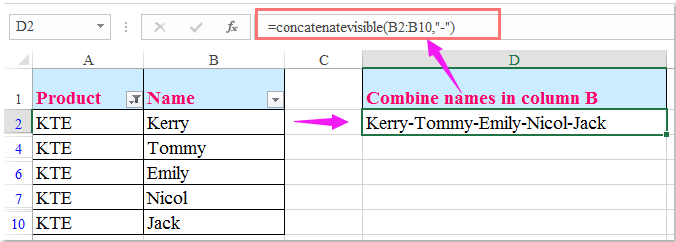
नोट: इस उपयोगकर्ता परिभाषित फ़ंक्शन के साथ, संयुक्त परिणाम आपके फ़िल्टर किए गए डेटा के साथ गतिशील रूप से बदल जाएगा, उदाहरण के लिए, यदि आप केटीओ के उत्पाद को फ़िल्टर करते हैं, तो आपका संयुक्त परिणाम नए फ़िल्टर किए गए डेटा में बदल जाएगा। स्क्रीनशॉट देखें:
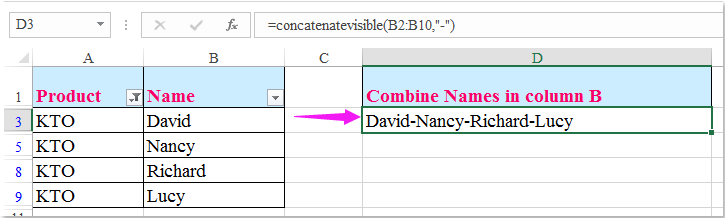
सर्वोत्तम कार्यालय उत्पादकता उपकरण
एक्सेल के लिए कुटूल के साथ अपने एक्सेल कौशल को सुपरचार्ज करें, और पहले जैसी दक्षता का अनुभव करें। एक्सेल के लिए कुटूल उत्पादकता बढ़ाने और समय बचाने के लिए 300 से अधिक उन्नत सुविधाएँ प्रदान करता है। वह सुविधा प्राप्त करने के लिए यहां क्लिक करें जिसकी आपको सबसे अधिक आवश्यकता है...

ऑफिस टैब ऑफिस में टैब्ड इंटरफ़ेस लाता है, और आपके काम को बहुत आसान बनाता है
- Word, Excel, PowerPoint में टैब्ड संपादन और रीडिंग सक्षम करें, प्रकाशक, एक्सेस, विसियो और प्रोजेक्ट।
- नई विंडो के बजाय एक ही विंडो के नए टैब में एकाधिक दस्तावेज़ खोलें और बनाएं।
- आपकी उत्पादकता 50% बढ़ जाती है, और आपके लिए हर दिन सैकड़ों माउस क्लिक कम हो जाते हैं!
